CAD是自动计算机辅助设计软件,能够进行二维制图和三维图纸设计,无需懂得编程就能够自动制图,因此越来越多的朋友想学习和使用软件。一些图纸需要进行图案的填充,也有的需要进行颜色的填充,那么CAD图形怎样进行填充颜色?其实只要熟悉软件的功能就能做到,下面来示范一下给大家看看。
方法/步骤
第1步
双击桌面上CAD软件的快捷方式图标

第2步
绘制颜色填充区域:以填充下图矩形为例
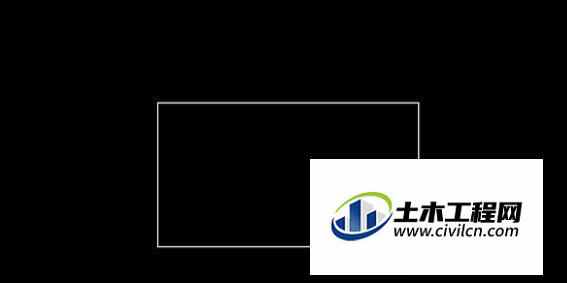
第3步
点击CAD左侧功能栏中的图案填充按键。

第4步
点击对话框中的“边界”处的添加:拾取点按键,也可以点击添加:选择对象按键
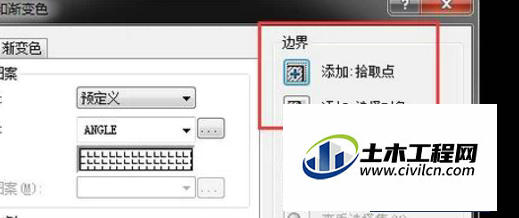
第5步
返回到CAD页面,鼠标选择需要填充的图块后,会看到图块的边线变为虚线,接着鼠标右键一下,弹出“图案填充和渐变色”
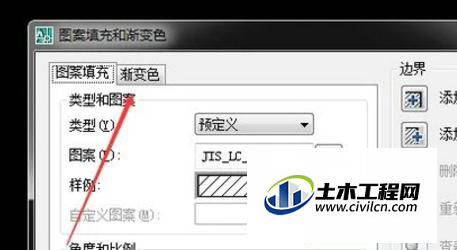
第6步
点击对话框中的“渐变色”按键。
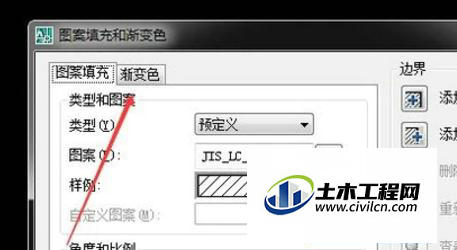
第7步
根据需要选择颜色
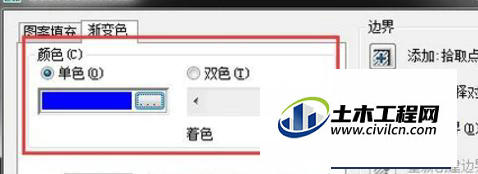
第8步
若选择“索引颜色”,那就在索引颜色对话框中选择需要的颜色,如果知道颜色的号码也可以直接在“颜色”栏中输入号码。
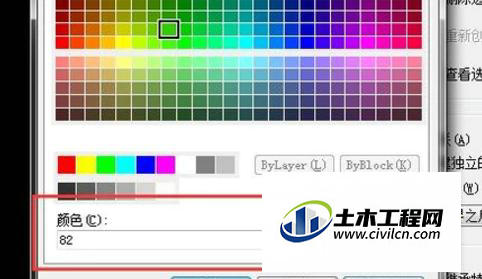
第9步
若选择“真彩色”进行填充,在真彩色页面选中好颜色,然后根据具体要求设置颜色的饱和度以及亮度,设置好后点击“确定”。

第10步
然后点击对话框下方的“确定”按键。
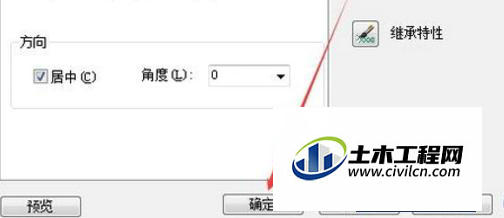
第11步
就会看到选中的图块颜色已经填充成功
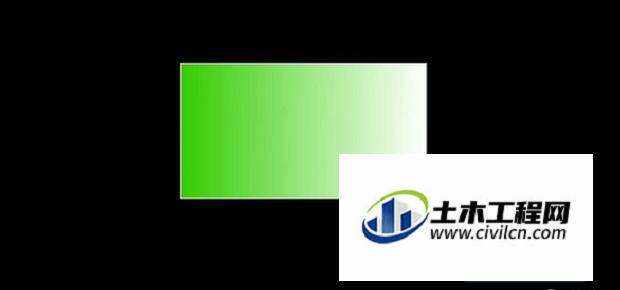
温馨提示:
以上就是关于“如何用CAD填充颜色?”的方法,还不太熟悉的朋友多多练习,关注我们,帮你解决更多难题!
